Vil du gi Blogger-bloggen din et nytt strøk maling med et nytt tema? Slik kan du bruke den nye maldesigneren til å få Blogger-nettstedet til å skille seg ut fra mengden og se bra ut.
Selv om det ikke nevnes så mye på nettet som nyere bloggplattformer som WordPress.com og Tumblr, er Blogger fortsatt en veldig populær bloggplattform siden den er gratis, enkel å bruke og integrert med Google-apper. Bloggers temaer så imidlertid ofte ganske daterte ut, og det var vanskelig eller umulig å få et virkelig profesjonelt eller til og med moderne utseende i Blogger.
Nå har det imidlertid endret seg. Blogger har nylig blitt oppdatert med en ny maldesigner. Dette lar deg raskt velge mellom flere fine, moderne oppsett, og til og med tilpasse dem med fargepaletter og arkivfotografier og kunstverk. La oss se på hvordan du kan tilpasse bloggen din og lage en unik stil raskt og enkelt i den nye Blogger maldesigneren.
Starter
Når du logger på Blogger Dashboard, kan det hende du ser en ny popup som viser den nye maldesigneren. Klikk på Prøv det nå for å komme i gang.
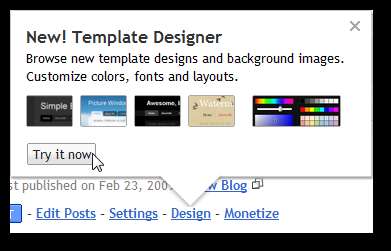
Ellers velger du Design på Dashboard, og klikk deretter på det nye Mal Designer lenke.
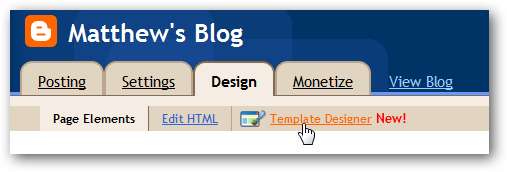
Dette åpner en helt ny malside som viser de nye temaalternativene på toppen, og din eksisterende bloggdesign nederst. La oss gjøre noe med det gamle designet.
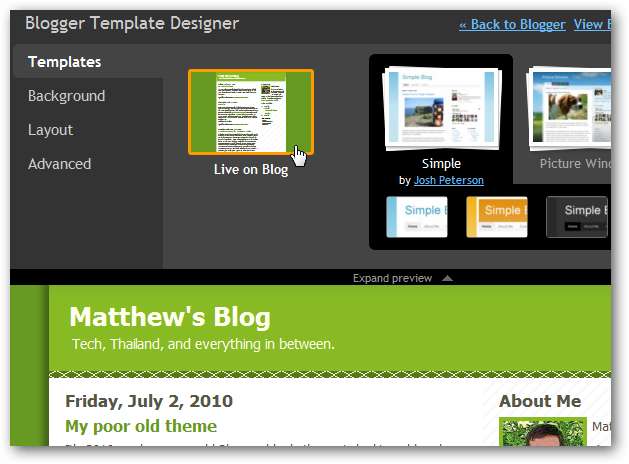
Velg først et nytt temasett fra malfanen, og velg deretter en av de tilgjengelige variantene under. Hvis du ikke ser en du liker, klikker du på høyre pil for å avsløre flere temaer. Foreløpig er det 6 temasett, men hver har flere varianter.
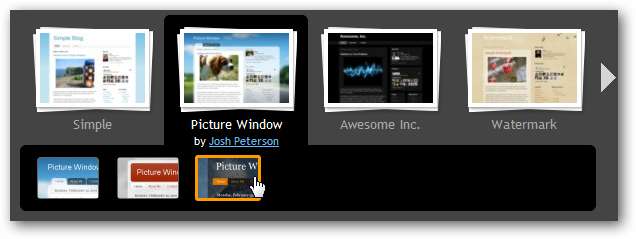
Når du har valgt et tema, vil du umiddelbart se endringene i bloggforhåndsvisning din nederst på siden. Det ser bedre ut allerede. Hvis du liker standard temastil, kan du fortsette og lagre endringene, eller du kan fortsette og endre farger og bakgrunn hvis du vil.

Velg den andre kategorien øverst til venstre for å endre bakgrunn og fargevalg.
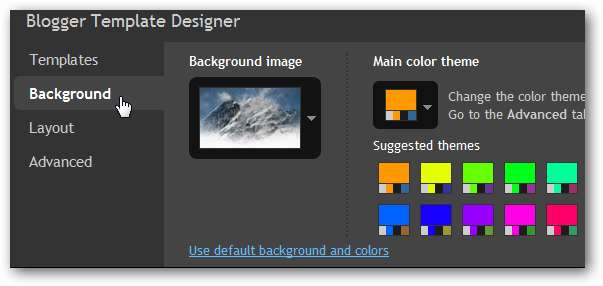
Klikk på bakgrunnsbilde-knappen for å velge fra et bredt utvalg av fine, gratis bakgrunner fra iStockPhoto. Velg en kategori til venstre, og klikk deretter på bildet du vil bruke for å bruke det på bloggen din. Du vil se endringene umiddelbart i forhåndsvisningen av bloggen din; hvis du liker det, klikk Ferdig , eller gå tilbake og velg en annen hvis du vil.
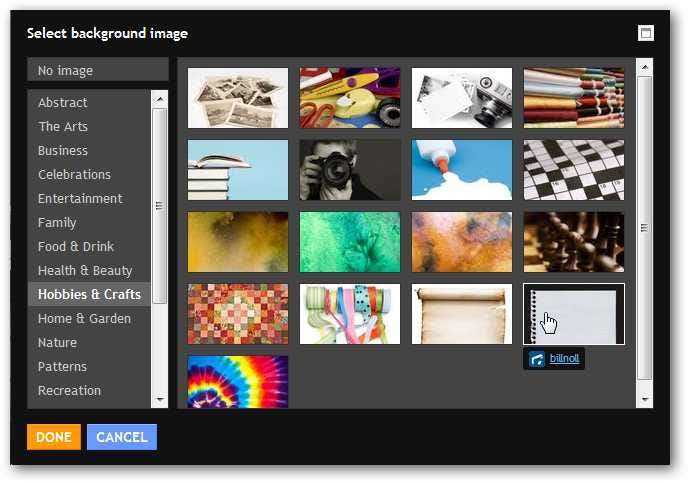
Tilbake i kategorien Bakgrunn kan du velge en forhåndsfarget gane, eller klikke på den øverste knappen for å velge en annen grunnfarge. Merk at Blogger automatisk bytter fargevalg for å matche bakgrunnen du valgte, men du kan fremdeles tilpasse det hvis du vil.
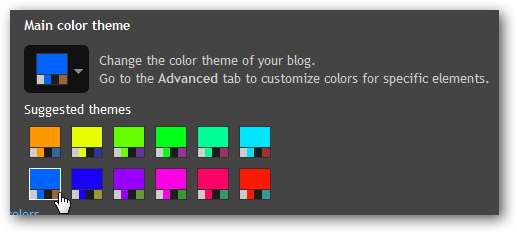
Nå kan du endre utformingen av bloggen din for å tilpasse den enda mer. Klikk på Oppsett kategorien øverst til venstre, og velg et nytt oppsett. Legg merke til at forhåndsvisning av bloggen din nederst på siden endres til den gamle Blogger-designvisningen, og du kan dra og slippe elementer til stedet du liker som før.
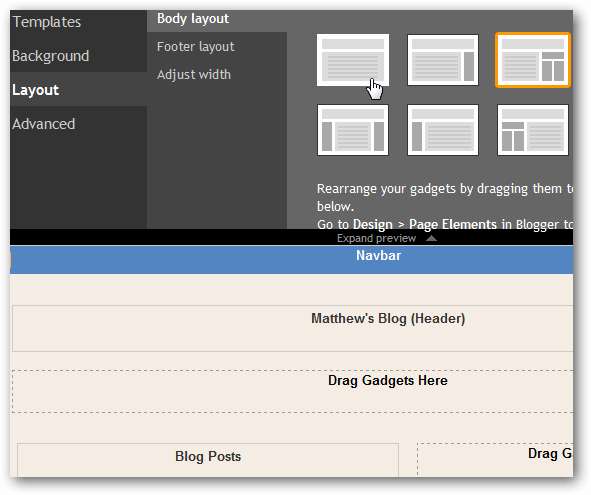
Til slutt, hvis du ønsker å tilpasse skrifttyper og farger i bloggmalen din, velger du Avansert kategorien, og velg deretter den delen av bloggen du vil tilpasse.
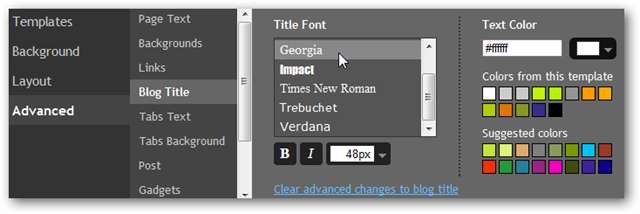
Du kan til og med legge til tilpasset CSS til temaet ditt fra Legg til CSS kategorien. Du kan se endringene umiddelbart i forhåndsvisningen av bloggen under, som er en fin måte å sikre at du endrer den slik du vil. Dette lar deg virkelig tilpasse temaet ditt som du vil.
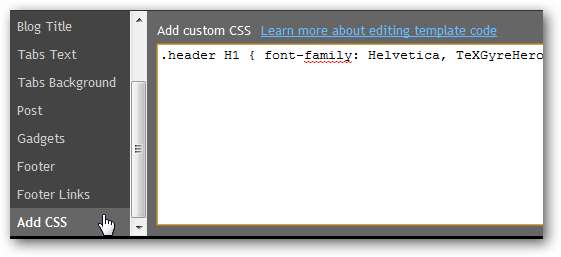
Når du er ferdig med å tilpasse det nye temaet, klikker du på Søk på bloggen øverst til høyre.
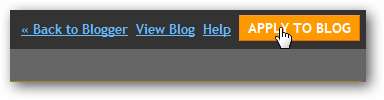
Nå åpner du bloggen din i en ny fane. Hvis du liker det nye temaet ditt, er du klar. Ellers kan du gå tilbake og tilpasse litt til du er fornøyd.
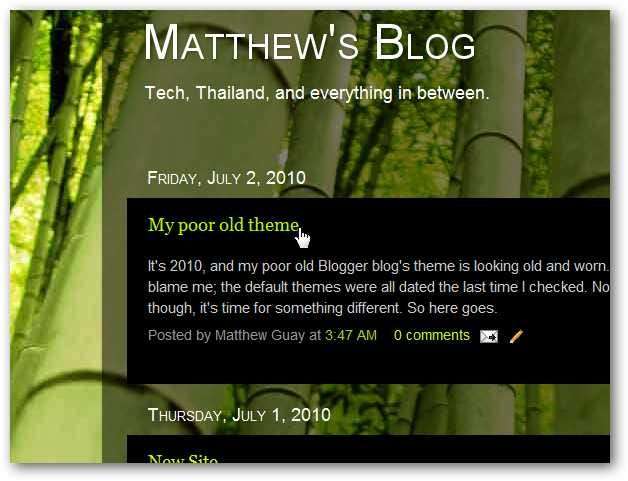
Konklusjon
Blogger har virket som en av de minst funksjonelle bloggplattformene en stund, men med den nye maldesigneren ser Blogger-bloggen din flott ut, selv ved siden av mer moderne bloggplattformer. Hvis du starter en ny blogg, kan det være lurt å prøve ut flere plattformer for å se hvilken du liker best. Nå kan du være sikker på å ha et flott tema, selv om nettstedet ditt kjører på Blogger. La oss få alle de gamle Blogger-bloggene oppdatert med de nye temaene!
Link







